| �G�N�Z�����H�m�@>�@�G�N�Z�����H�m2013 |
COUNTIF���Ŕ�r���Z�q���g������
�@
COUNTIF���ł́A��r���Z�q����Ƃ��Ĉ����܂�COUNTIF�́A�Z���͈͂̒�����A�P��̌��������Ɉ�v����Z���̌���Ԃ����ł��B ����COUNTIF���́A���̂悤�ȏ����Ŏg���܂��B COUNTIF(�͈�, ��������)�͈́F�ΏۂƂȂ�Z���͈͂��w�肵�܂��B���炩���ߓK���Ȗ��O��t���Ă����A���̖��O�Ŏw�肷�邱�Ƃ��ł��܂��B ���������F������␔�l�A�܂��͂���炪���͂���Ă���Z���Ԓn���w�肵�܂��B ��������ݒ肷�邱�Ƃ��ł��A���̏ꍇ�ɂ́A���p�̓�d���p�� (") �ň͂�Ŏw�肵�܂��B�Z���ɓ��͂���Ă���l�Ƒg�ݍ��킹��ꍇ�ɂ́A��r���Z�q�ƃZ���l�����łȂ��܂��B |
|
| Excel 2013/2010/2007 | |
�@
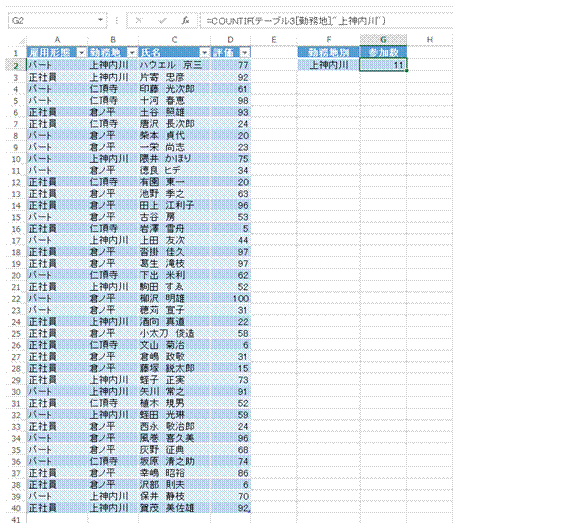 |
�@������������Ƃ���ꍇ�ɂ́A����p�̓�d���p�� (") �ň͂�Ŏw�肵�܂��@ |
 |
�A�������Z���ɓ��͂���Ă���ꍇ�ɂ́A���̃Z���Ԓn���w�肵�܂��@ |
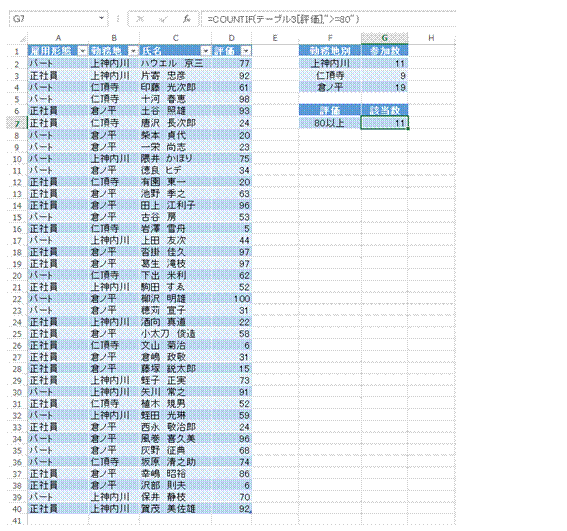 |
�B��r���Z�q���܂ޏ����́A������������Ǝw�肷��ꍇ�Ɠ����ŁA���p�̓�d���p�� (") �ň͂�Ŏw�肵�܂��@ |
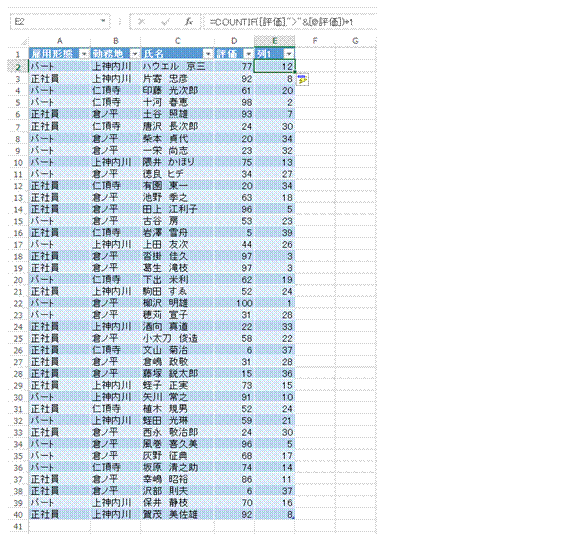 |
�C��r����l���Z���ɓ��͂���Ă���ꍇ�ɂ́A��r���Z�q�p�̓�d���p�� (") �ň͂�Ŏw�肵�A���ŃZ���l�ƂȂ��ŏ������ɂ��܂����̍��ł́A�����s�ɂ���u�]���l���傫���v�����ŁA�������������]���l�Ă���l�̐����ACOUNTIF���Œ��ׂĂ��܂��B�����1�����Z���邱�ƂŁA�����̕]���_�̏��ʂ��v�Z���Ă��܂��B |
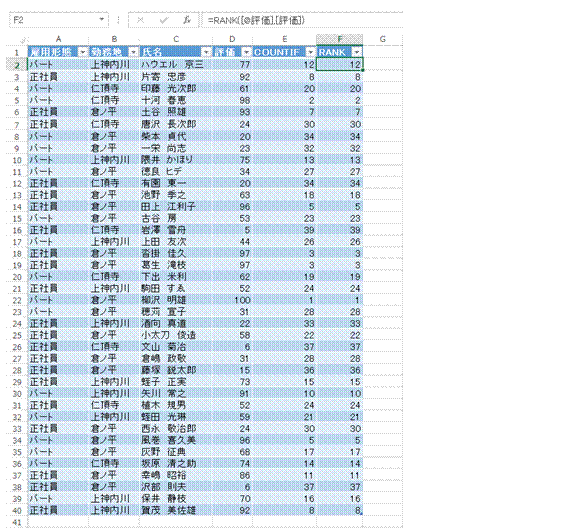 |
�D���COUNTIF�����g�������ʂ̌v�Z�́ARANK���ɂ����̂Ɠ����ł��@ |
�@
�֘A���鑼�̃y�[�W |
|
|
���בւ��Ȃ��ŁA�������ɂ�鏇�ʂ�m�肽��
���v�_�ł̏��ʂ����߂���
�u�ォ�琔���ā��Ԗڈȓ��v�肷��Ƃ��ɂ́ALARGE����RANK�����g��
����2�J���̉c�Ɛ��т̂����ꂩ�����5�ʈȓ��̐l����������
����̒l�ȏ�̃Z���̌�����Ɋm�F������
COUNTIF�����g���āA�j�Փ���x�Ɠ��̃��X�g�ƁA���t���ƍ�����
����̃f�[�^�����͂���Ă���Z���̐���m�肽��
�w��F�œh��Ԃ���Ă���Z���̌������߂���
�ꗗ�Ɋ܂܂��f�[�^�����͂��ꂽ�Ƃ��ɁA�����t�������ŋ�������
������̃Z���̒l�����v������
�}�X�v�Z���ȒP�ɍs������
�_���l����Z���AAND�����Ƃ��Ďg��
�̊܂܂��s���������� |